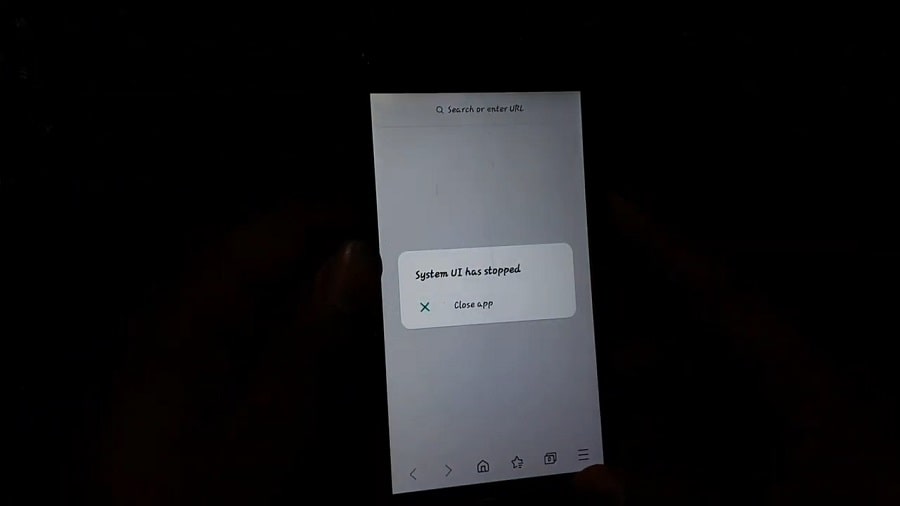Έχετε παρατηρήσει "Η διεπαφή χρήστη συστήματος δεν αποκρίνεται" ή "Δυστυχώς, η διεπαφή χρήστη συστήματος έχει σταματήσει".Υπάρχει ένα σφάλμα στο τηλέφωνό σας Android.Όπως και άλλα λειτουργικά συστήματα,Το λειτουργικό σύστημα Android μπορεί να προκαλέσει πολλά σφάλματα, και το σφάλμα διακοπής της διεπαφής χρήστη συστήματος είναι ένα από αυτά.
Αυτό το σφάλμα είναι πολύ ενοχλητικό, καθώς η χρήση των υπηρεσιών smartphone τους εμφανίζεται επανειλημμένα και αποτρέπει τους χρήστες και λειτουργίες όπως κάμερες, διαφορετικές εφαρμογές κ.λπ.
Εάν αντιμετωπίζετε και εσείς παρόμοια προβλήματα, σε αυτό το άρθρο, έχουμε την καλύτερη λειτουργική λύση για επίλυσηΕμφανίζεται στη συσκευή σας Android"Δυστυχώς η διεπαφή χρήστη του συστήματος έχει σταματήσει"的Σφάλμα μαύρης οθόνης.
Περιεχόμενα
- 1 Τι είναι η διεπαφή χρήστη για κινητά;
- 2 Τι είναι το σύστημα διεπαφής χρήστη
- 3 Γιατί η διεπαφή χρήστη του συστήματός μου σταματάει;
- 4 Πώς να διορθώσετε το σφάλμα διακοπής της διεπαφής χρήστη του συστήματος στο Android;
- 4.1 Επανεκκινήστε τη συσκευή σας Android
- 4.2 Διαγραφή γραφικού στοιχείου
- 4.3 Απεγκαταστήστε το Google Update
- 4.4 Ενημέρωση εφαρμογής
- 4.5 Εκκαθάριση της προσωρινής μνήμης διεπαφής του συστήματος
- 4.6 Επαναφορά προτιμήσεων εφαρμογών
- 4.7 Ενημέρωση λογισμικού συστήματος
- 4.8 Επαναφέρετε το τηλέφωνο στις εργοστασιακές ρυθμίσεις
- 5 Ω, γεια, χαίρομαι που σε γνώρισα.
Τι είναι η διεπαφή χρήστη για κινητά;
Mobile UI, η συντομογραφία του "User Interface".Αυτό είναι ένα σύστημα διεπαφής που αποτελείται από μια ποικιλία γραφικών στοιχείων που βοηθούν τους χρήστες κινητών τηλεφώνων να αλληλεπιδρούν με τη συσκευή.Με άλλα λόγια, η διεπαφή χρήστη για κινητά μπορεί να θεωρηθεί ως γέφυρα μεταξύ των κινητών τηλεφώνων και των χρηστών.
| Στοιχείο | περιγραφή |
|---|---|
| UI | διεπαφή χρήστη |
| Εργο | Βοηθήστε τους χρήστες να αλληλεπιδρούν αποτελεσματικά με τα τηλέφωνά τους |
| στοιχείο | Εικονίδια, κουμπιά, κείμενο, χρώματα, διάταξη |
Το Mobile UI είναι κυρίως υπεύθυνο για την παροχή μιας σαφής, συνοπτικής και διαισθητικής διαδραστικής διεπαφής, η οποία επιτρέπει στους χρήστες να περιηγούνται εύκολα και να χρησιμοποιούν διάφορες λειτουργίες κινητού τηλεφώνου.Ο καλός σχεδιασμός διεπαφής χρήστη μπορεί να προσφέρει μια όμορφη και φιλική εμπειρία χρήστη, επιτρέποντας στους χρήστες να ελαχιστοποιούν τη σύγχυση και την απογοήτευση όταν χρησιμοποιούν κινητά τηλέφωνα.Στην τρέχουσα ψηφιακή εποχή, ο σχεδιασμός και η βελτιστοποίηση της διεπαφής χρήστη των κινητών τηλεφώνων έχει γίνει ένας πολύ σημαντικός σύνδεσμος.
Τι είναι το σύστημα διεπαφής χρήστη
Η διεπαφή χρήστη συστήματος είναι οποιοδήποτε στοιχείο που εμφανίζεται στην οθόνη αλλά δεν ανήκει στην εφαρμογή. Για τους προγραμματιστές εφαρμογών, η διεπαφή χρήστη συστήματος είναι το πλαίσιο για τη δημιουργία της εφαρμογής.(πηγή)
Γιατί η διεπαφή χρήστη του συστήματός μου σταματάει;
Υπάρχουν πολλοί λόγοι για τους οποίους αντιμετωπίζετε το πρόβλημα που έχει σταματήσει η διεπαφή χρήστη του συστήματος στο Android.Μερικοί από τους κύριους λόγους δίνονται παρακάτω,
- Κατεστραμμένη ενημέρωση λειτουργικού συστήματος!Οι ενημερώσεις λειτουργικού συστήματος είναι πολύ χρήσιμες γιατί φέρνουν πολλά σφάλματα, διορθώνουν αντίδοτο και βελτιώνουν τη συνολική απόδοση της συσκευής.Ωστόσο, μερικές φορές αυτές οι ενημερώσεις λειτουργικού συστήματος μπορεί να είναι κατεστραμμένες λόγω αδυναμίας λήψης και εγκατάστασης σωστά.Αυτοί μπορεί να είναι οι κύριοι λόγοι πίσω από το πρόβλημα ότι η διεπαφή χρήστη του συστήματός σας έχει σταματήσει στο Android.
- Μικρότερη μνήμη!Το άνοιγμα πάρα πολλών εφαρμογών κάθε φορά θα καταναλώσει περισσότερη μνήμη ή θα είναι περισσότερηΔεδομένα κρυφής μνήμης διεπαφής χρήστηΘα καταναλώσει περισσότερη μνήμη, κάτι που θα προκαλέσει τη διακοπή της διεπαφής χρήστη του συστήματος στο Android.
- Κατεστραμμένο αρχείο!Τα ανεπιθύμητα ή κατεστραμμένα αρχεία διεπαφής χρήστη είναι επίσης ένας από τους κύριους λόγους για τους οποίους η διεπαφή χρήστη του συστήματος συνεχίζει να σταματά.Το σύστημα δεν μπορεί να λειτουργήσει κανονικά λόγω καταστροφής του αρχείου.
Δεν είναι δυνατό να προσδιοριστεί ποιος από τους παραπάνω λόγους προκαλεί τη συσκευή σας να εμφανίζει το σφάλμα μη απόκρισης της διεπαφής χρήστη του συστήματος Android.
Πώς να διορθώσετε το σφάλμα διακοπής της διεπαφής χρήστη του συστήματος στο Android;
Στα παρακάτω βήματα, θα παρέχουμε ορισμένες σημαντικές λύσεις αντιμετώπισης προβλημάτων που μπορείτε να δοκιμάσετε για να διορθώσετε το πρόβλημα της διεπαφής χρήστη του συστήματος στο Android.
Επανεκκινήστε τη συσκευή σας Android
Μερικές φορές, το μόνο που χρειάζεται να κάνετε είναι να επανεκκινήσετε τη συσκευή σας, επειδή η επανεκκίνηση της συσκευής σας μπορεί να βοηθήσει στην εκκαθάριση ορισμένων σφαλμάτων και σίγουρα θα σας βοηθήσει να αντιμετωπίσετε τη διεπαφή χρήστη του συστήματος που έχει σταματήσει.Η επανεκκίνηση της συσκευής θα διαγράψει ορισμένα προσωρινά αρχεία και θα επιδιορθώσει πολλά σημαντικά σφάλματα στη συσκευή.Μια κανονική επανεκκίνηση είναι καλή, πρέπει να κλείσετε τη συσκευή και να την επανεκκινήσετε ξανά, αλλά εδώ σας προτείνουμε να κάνετε μια σκληρή επανεκκίνηση γιατί είναι πιο αποτελεσματική!
Αυτό είναι,
- Πατήστε και κρατήστε πατημένο το κουμπί μείωσης της έντασης ήχου και το κουμπί λειτουργίας για 10 δευτερόλεπτα.Αυτό θα αναγκάσει τη συσκευή σας να απενεργοποιηθεί και να ενεργοποιηθεί ξανά.
- Όταν εμφανιστεί το λογότυπο, αφήστε και τα δύο πλήκτρα και περιμένετε να ολοκληρωθεί η επανεκκίνηση του τηλεφώνου.
Ελέγξτε εάν το πρόβλημά σας έχει επιλυθεί, εάν όχι, μεταβείτε σε άλλες λύσεις αντιμετώπισης προβλημάτων.
Διαγραφή γραφικού στοιχείου
Αυτή η λύση μπορεί να ακούγεται περίεργη, αλλά ορισμένοι χρήστες Android λένε ότι η κατάργηση γραφικών στοιχείων από την αρχική οθόνη μπορεί να βοηθήσει στην επίλυση προβλημάτων διεπαφής χρήστη του συστήματος.Επομένως, προσπαθήστε να διαγράψετε όλα τα gadget στην αρχική οθόνη, όπως η αναζήτηση Google, τα gadget μουσικής κ.λπ., και επανεκκινήστε το τηλέφωνό σας αφού τα διαγράψετε.
Απεγκαταστήστε το Google Update
Η απεγκατάσταση του Google Update βοήθησε πολλούς χρήστες να απαλλαγούν από αυτό το σφάλμα.Δεδομένου ότι η εφαρμογή Google είναι μια προεγκατεστημένη εφαρμογή, δεν μπορείτε να την απεγκαταστήσετε πλήρως, επομένως η πιο πρόσφατη ενημέρωση πρέπει να καταργηθεί από την εφαρμογή Google.Έτσι το κάνεις,
- Ανοίξτε την εφαρμογή ρυθμίσεων στη συσκευή σας Android
- Κάντε κλικ στην επιλογή Εφαρμογές ή Εφαρμογές και ειδοποιήσεις και, στη συνέχεια, κάντε κλικ στο Google.
- Τώρα κάντε κλικ στο εικονίδιο με τις τρεις κουκκίδες που βρίσκεται στο επάνω μέρος της οθόνης στα δεξιά και επιλέξτε Κατάργηση εγκατάστασης ενημέρωσης.
- Στη συνέχεια, κάντε επανεκκίνηση της συσκευής σας Android.
Ενημέρωση εφαρμογής
Η ενημέρωση της εφαρμογής σας σάς επιτρέπει να έχετε πρόσβαση στις πιο πρόσφατες δυνατότητες και βελτιώνει την ασφάλεια και τη σταθερότητα της εφαρμογής.Εάν δεν ενημερώσετε την εφαρμογή, θα παγιδευτείτε ακόμα κι αν ο προγραμματιστής έχει διορθώσει τα σφάλματα σε αυτήν την έκδοση.Αυτό μπορεί να προκαλέσει καταστροφή αρχείων, οπότε μπορεί να είστεΣε AndroidΣυνάντησηΣφάλμα UI συστήματος έχει σταματήσει.Επομένως, βεβαιωθείτε ότι η εφαρμογή σας είναι πάντα ενημερωμένη.Δηλαδή, για να λύσετε αυτό το πρόβλημα, πρέπει να ενημερώσετε το Google Play Store και τις Υπηρεσίες Play.Αυτό είναι,
- Ανοίξτε το Play Store στη συσκευή σας Android
- Κάντε κλικ στο εικονίδιο με τις τρεις παύλες επάνω αριστερά.
- Επιλέξτε τις εφαρμογές και τα παιχνίδια μου
- Στη συνέχεια, ενημερώστε όλες τις εφαρμογές, συμπεριλαμβανομένων του Google Play Store και των Υπηρεσιών Play.
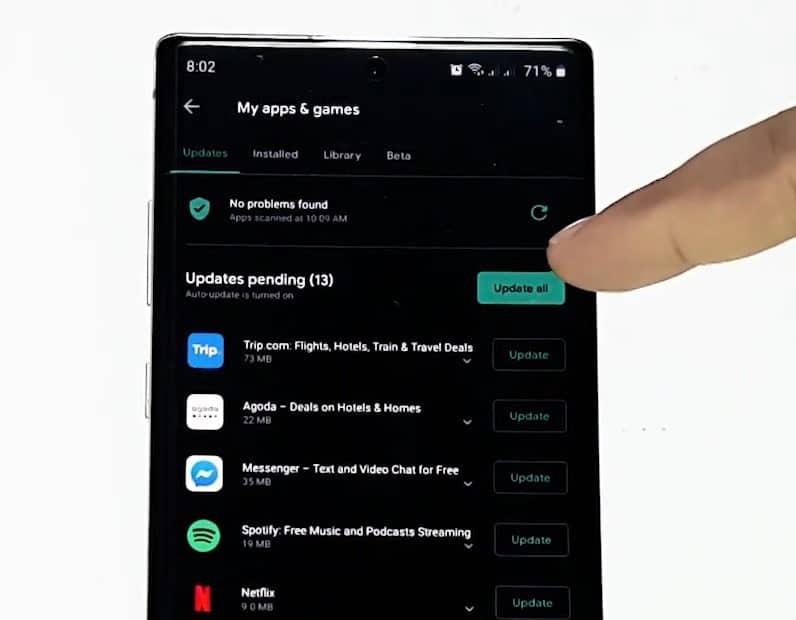
Εκκαθάριση της προσωρινής μνήμης διεπαφής του συστήματος
Η κρυφή μνήμη του τηλεφώνου σας Android περιέχει μια μικρή ποσότητα αποθήκευσης πληροφοριών και οι εφαρμογές, τα συστήματα και τα προγράμματα περιήγησης ιστού χρησιμοποιούν αυτές τις πληροφορίες για να βελτιώσουν την απόδοση.Ωστόσο, το αρχείο προσωρινής μνήμης μπορεί να καταστραφεί ή να υπερφορτωθεί και να προκαλέσει προβλήματα απόδοσης και προβλήματα διεπαφής χρήστη, γεγονός που προκαλεί περαιτέρω διακοπή της διεπαφής χρήστη του συστήματος.Η προσωρινή μνήμη δεν χρειάζεται να εκκαθαρίζεται συχνά, αλλά μπορεί να είναι χρήσιμο να εκκαθαρίζεται τακτικά.Αυτό είναι,
- Ανοίξτε τις ρυθμίσεις στη συσκευή σας
- Κάντε κλικ σε εφαρμογές ή εφαρμογές και ειδοποιήσεις ή εφαρμογές συστήματος
- Κάντε κλικ στο εικονίδιο με τις τρεις κουκκίδες στην κορυφή και, στη συνέχεια, επιλέξτε Εμφάνιση εφαρμογών συστήματος
- Τώρα, κάτω από την εφαρμογή συστήματος, αναζητήστε τη διεπαφή χρήστη συστήματος και κάντε κλικ σε αυτήν.
- Κάντε κλικ στην επιλογή Αποθήκευση και, στη συνέχεια, κάντε κλικ στην επιλογή Εκκαθάριση προσωρινής μνήμης.Επίσης, κάντε κλικ στην επιλογή Εκκαθάριση δεδομένων ή Εκκαθάριση αποθηκευτικού χώρου και, στη συνέχεια, επανεκκινήστε τη συσκευή σας Android.
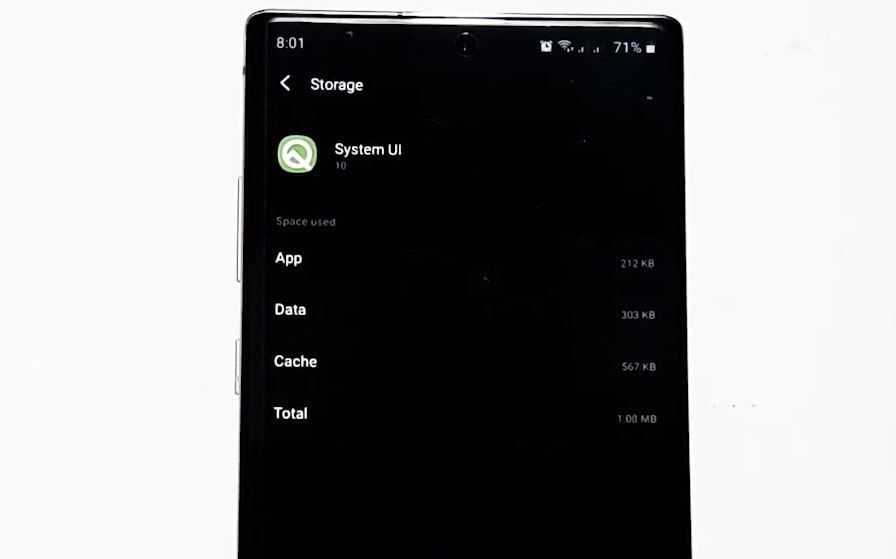
Επαναφορά προτιμήσεων εφαρμογών
Τι θα συμβεί αν όλες οι παραπάνω λύσεις δεν λειτουργούν και εξακολουθείτε να αντιμετωπίζετε το σφάλμα της διεπαφής χρήστη του συστήματος στη συσκευή σας Android.Εάν το πρόβλημα παραμένει, πρέπει να επαναφέρετε τις προτιμήσεις της εφαρμογής σας.Η επαναφορά των προτιμήσεων εφαρμογών δεν θα διαγράψει κανένα από τα προσωπικά σας δεδομένα.Θα επαναφέρει μόνο τα δικαιώματα, τους περιορισμούς και άλλες ρυθμίσεις στις προεπιλεγμένες ρυθμίσεις.
Για να επαναφέρετε τις προτιμήσεις εφαρμογών, ακολουθήστε τα παρακάτω βήματα.
- Εισαγάγετε ρυθμίσεις, κάντε κλικ στις ρυθμίσεις συστήματος ή γενικές ρυθμίσεις διαχείρισης
- Κάντε κλικ στην επιλογή Επαναφορά και, στη συνέχεια, κάντε κλικ στην επιλογή Επαναφορά προτιμήσεων εφαρμογής ή Επαναφορά όλων των ρυθμίσεων
- Στη συνέχεια επανεκκινήστε τη συσκευή σας
Ενημέρωση λογισμικού συστήματος
Η νέα ενημέρωση λογισμικού Android μπορεί να επιλύσει οριστικά το σφάλμα διακοπής της διεπαφής χρήστη του συστήματος στο Android.Δεδομένου ότι το νέο λογισμικό συνοδεύεται από πολλές διορθώσεις σφαλμάτων, ενδέχεται να διορθώσει τυχόν σφάλματα διεπαφής χρήστη του συστήματος (αν υπάρχουν).
Η ύπαρξη της πιο πρόσφατης συσκευής είναι μία από τις βασικές προϋποθέσεις για να λειτουργεί σωστά κάθε συσκευή Android.Η ενημέρωση του λογισμικού της συσκευής σας Android είναι η κύρια λύση για όλα τα μικρά και μεγάλα σφάλματα που σχετίζονται με τη διεπαφή χρήστη που αντιμετωπίζετε.Πολλές διορθώσεις σφαλμάτων συνοδεύονται από την ενημέρωση.Εάν έχετε απενεργοποιήσει τις αυτόματες ενημερώσεις λογισμικού συστήματος στη συσκευή σας Android, μπορείτε να τις κατεβάσετε με μη αυτόματο τρόπο (αν υπάρχουν διαθέσιμες ενημερώσεις).
Θα είναι καλό να ενημερώσετε το λειτουργικό σύστημα της συσκευής σας Android στην πιο πρόσφατη έκδοση.Αυτό είναι,
- Ανοίξτε τις ρυθμίσεις
- Στη συνέχεια κάντε κλικ στο σύστημα
- Στη συνέχεια, ελέγξτε για ενημερώσεις λογισμικού.Εναλλακτικά, μπορείτε να αναζητήσετε τη λέξη "ενημέρωση" στις ρυθμίσεις.
Επαναφέρετε το τηλέφωνο στις εργοστασιακές ρυθμίσεις
Σημαντική σημείωση: η επαναφορά των εργοστασιακών ρυθμίσεων θα διαγράψει όλα τα δεδομένα του τηλεφώνου.Αν και όλα τα δεδομένα που είναι αποθηκευμένα στον λογαριασμό σας Google θα αποκατασταθούν, όλες οι εφαρμογές και τα σχετικά δεδομένα τους θα απεγκατασταθούν.Πριν πραγματοποιήσετε επαναφορά εργοστασιακών ρυθμίσεων, συνιστούμε να δημιουργήσετε αντίγραφα ασφαλείας του τηλεφώνου σας.
Εάν εξακολουθείτε να αντιμετωπίζετε το σφάλμα "Δυστυχώς, η διεπαφή χρήστη του συστήματος έχει σταματήσει" στη συσκευή σας Android, τότε θα πρέπει να αναζητήσετε προηγμένες λύσεις αντιμετώπισης προβλημάτων.Αυτό περιλαμβάνει την επαναφορά του τηλεφώνου στις εργοστασιακές ρυθμίσεις.Λάβετε υπόψη ότι εάν αποτύχουν όλες οι άλλες επιλογές, αυτή είναι η τελευταία λύση.Για επαναφορά εργοστασιακών ρυθμίσεων, μπορείτε να ακολουθήσετε τα παρακάτω βήματα.
- Αρχικά, ανοίξτε την εφαρμογή ρυθμίσεων
- Κάντε κλικ στην επιλογή "Λογαριασμοί και συγχρονισμός" και, στη συνέχεια, θα δείτε τον Λογαριασμό σας Google να κάνει κλικ σε αυτήν την επιλογή.
- Στη συνέχεια, κάντε κλικ στο Περισσότερα και διαγράψτε τον λογαριασμό σας Google
- Στη συνέχεια, εισαγάγετε ξανά τις ρυθμίσεις, κάντε κλικ στο Σχετικά με το τηλέφωνο
- Στη συνέχεια, επιλέξτε το εικονίδιο δημιουργίας αντιγράφων ασφαλείας και επαναφοράς και, στη συνέχεια, θα δείτε το όνομα του εικονιδίου Διαγραφή όλων των δεδομένων (επαναφορά εργοστασιακών ρυθμίσεων), κάντε κλικ σε αυτό και εισαγάγετε τον κωδικό πρόσβασης (αν έχετε).
Στη συνέχεια, η συσκευή σας Android θα επαναφέρει αυτόματα το τηλέφωνό σας στις προεπιλεγμένες εργοστασιακές ρυθμίσεις.
Αυτές οι λύσεις βοηθούν στην επισκευήΗ διεπαφή χρήστη του τηλεφωνικού συστήματος Android δεν ανταποκρίνεταιΛάθος?Παρακαλούμε ενημερώστε μας στα σχόλια παρακάτω.